如今U盘已经取代光盘成为安装系统最重要的工具,尤其适合新电脑或系统损坏的电脑,不过在这之前,需要设置U盘启动,一般有两种方法,一种是通过快捷键选择U盘启动,另一种是进入BIOS设置usb启动,很多人还不懂台式机win7怎么设置usb启动,接下来系统城小编就教大家台式机win7设置U盘启动的方法。
相关教程:
u盘装系统教程视频
预装win8/win10新款电脑怎么设置U盘启动
一、所需工具
1、台式电脑、4G或更大容量U盘
2、启动U盘:如何制作大白菜u盘启动盘
二、开机按快捷键选择U盘启动
1、在台式机上插入制作好的启动U盘,重启电脑时不停按F12、F11、Esc或F7等快捷键,下面是各种品牌主板、台式一体机的u启动热键一览表,根据不同的电脑品牌,选择对应的按键即可调出启动菜单选择界面:
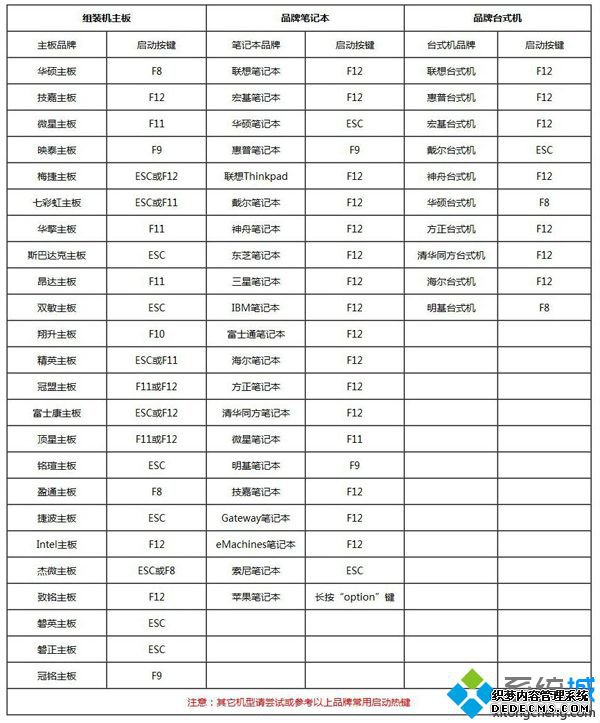
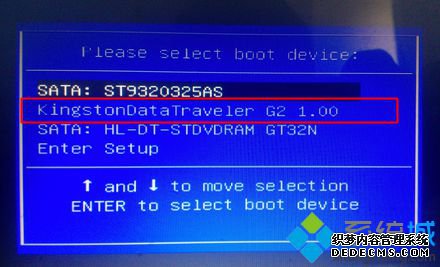

三、BIOS设置usb启动步骤
1、如果不支持启动热键,则在台式机上插入U盘,重启不停按Del、F2、F1、F10、esc等按键进入BIOS界面,不同品牌电脑开机进BIOS界面方法;
2、如果是以下这种界面,按上下方向键选择Advanced BIOS Features回车;

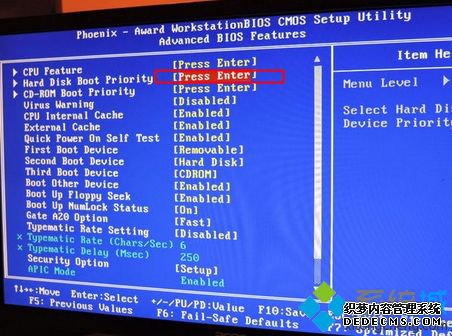
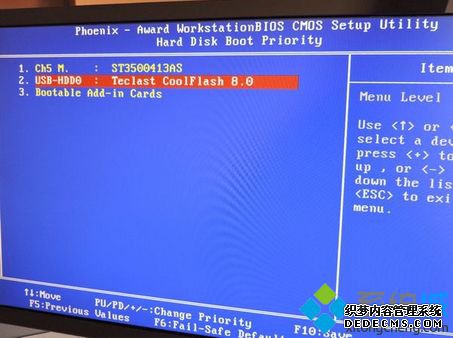
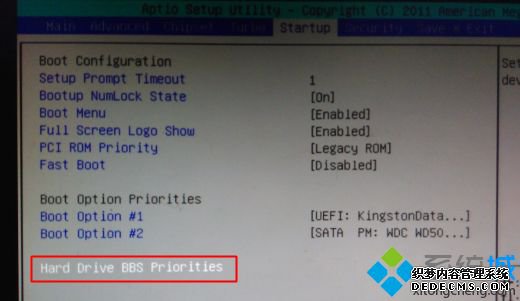
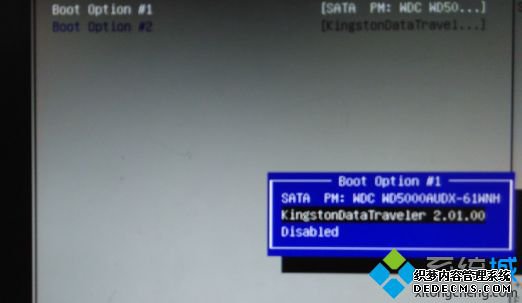
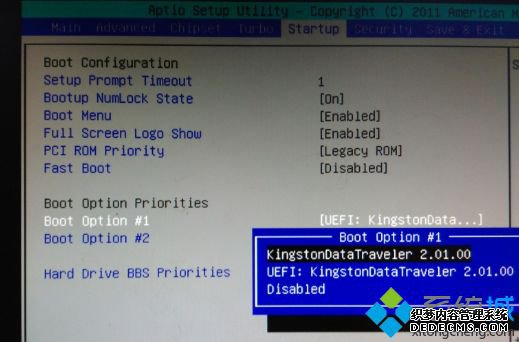
台式机win7怎么设置usb启动的方法就是这样了,如果你需要用U盘给台式机装系统,可以参考上面的步骤设置U盘启动。
------相关信息------



